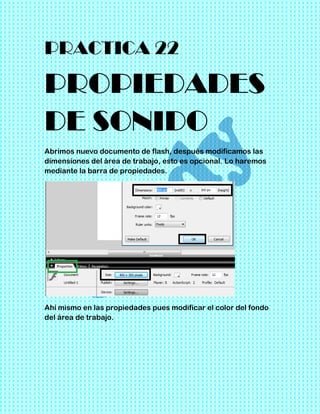
Practica 22 gaem
- 1. PRACTICA 22 PROPIEDADES DE SONIDO Abrimos nuevo documento de flash, después modificamos las dimensiones del área de trabajo, esto es opcional. Lo haremos mediante la barra de propiedades. Ahí mismo en las propiedades pues modificar el color del fondo del área de trabajo.
- 2. Ahora importaremos una imagen y un sonido, enseguida nos vamos a Archivo Importar Importar de biblioteca. (Lo de importar la imagen es opcional pero lo haremos para que quede un efecto mejor).
- 3. Aparecerá una ventana en la cual escogerás tu imagen. Aparecerá tu imagen en la biblioteca de flash, la seleccionas y arrastras hacia el escenario.
- 4. Seleccionas el primer fotograma y oprimes F6, y lo arrastras hacia el 3000. Lo seleccionas todo y das clic derecho en el primer fotograma y seleccionas la opción –Create Motion Tween. Tiene que quedar una flecha, no punteado. Seleccionas el último fotograma (3000) y mueves la imagen hacia el otro extremo, pero con mayor tamaño, modificándolo en la barra de propiedades.
- 5. Insertas otra capa, das clic derecho sobre la primero y oprimes la opción –insert Layer.
- 6. Ahora en esta capa importamos un sonido, -Archivo Importar Importar desde biblioteca. Aparecerá una ventana, en la cual escogerá tu canción a importar.
- 7. Saldrá en la biblioteca de flash, lo arrastras hacia el escenario. Seleccionas el sonido y te vas a la barra de propiedades, configurarás el sonido como desees.
- 8. Seleccionas el efecto personalizado, saldrá una ventana en donde modificaras el sonido. Al final oprimes –OK. Por último oprimes control Play para ver el trabajo terminado. Cindy Paola González Martínez Melissa Alessandra Valdez Mata 3°C INFORMATICA CETis 109 MAESTRA: Margarita Romero
